유튜브 자막 파일 다운로드하는 방법
유튜브에는 다양한 정보와 교육적인 콘텐츠가 많이 담겨 있습니다. 이러한 영상을 보다 효과적으로 활용하기 위해서는 자막을 다운로드하여 텍스트 형태로 정리하는 것이 큰 도움이 됩니다. 이번 포스트에서는 유튜브 자막을 쉽게 다운로드할 수 있는 방법을 소개하겠습니다.
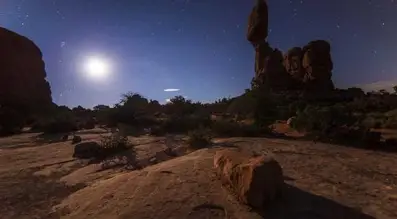
1. 유튜브에서 직접 자막 복사하기
가장 간단한 방법으로는 유튜브 자체 기능을 활용하는 것입니다. 다음과 같은 단계를 따르면 자막을 쉽게 복사할 수 있습니다.
- 유튜브에서 원하는 영상을 재생합니다.
- 영상 하단의 설명란을 클릭하여 “더보기”를 선택합니다.
- 화면이 확장되면, “스크립트 표시” 옵션을 클릭합니다.
- 오른쪽에 나타나는 자막 영역에서 마우스로 원하는 부분을 드래그하여 선택한 후, Ctrl + C를 이용해 복사합니다.
자막 앞에 시간 표시가 뜨지 않게 하려면, 자막 영역의 오른쪽 상단에 있는 점 세 개 버튼을 클릭하여 “타임스탬프 전환” 옵션을 선택하면 됩니다. 그러면 시간 코드 없이 깔끔한 텍스트만 복사할 수 있습니다.
2. 다운섭 사용하기
다운섭(DownSub)이라는 웹사이트를 이용해 자막을 다운로드하는 방법도 있습니다. 이 방법은 사용하기 매우 간편합니다.
- 유튜브에서 원하는 동영상의 링크를 복사합니다.
- 브라우저에서 DownSub 웹사이트에 접속합니다.
- 입력창에 복사한 링크를 붙여넣고 “다운로드” 버튼을 클릭합니다.
여기서 자막 파일 형식은 SRT나 TXT로 선택할 수 있으며, 필요에 따라 원하는 포맷으로 다운로드할 수 있습니다. 이 방법을 통해 자동 생성된 자막도 간편하게 다운로드할 수 있습니다.
3. 4K Video Downloader 활용하기
좀 더 다양한 기능을 원하신다면 4K Video Downloader 프로그램을 사용할 수 있습니다. 이 프로그램은 간단한 설치 후 유튜브에서 자막을 포함한 동영상을 다운로드할 수 있는 강력한 도구입니다.
- 4K Video Downloader를 설치한 후 프로그램을 실행합니다.
- 유튜브에서 자막이 포함된 동영상의 링크를 복사합니다.
- 프로그램의 “링크 복사” 버튼을 클릭합니다.
- 다운로드 화면에서 영상 화질을 선택하고, 자막 다운로드 옵션을 체크합니다. 언어도 선택할 수 있습니다.
다운로드를 시작하면, 선택한 자막과 함께 영상을 저장할 수 있습니다. 이 방법은 자막과 영상을 동시에 다운로드 받을 수 있는 큰 장점이 있습니다.
4. 웹스토어 확장 프로그램 활용하기
또한, 크롬 웹스토어에는 여러 확장 프로그램이 있어 자막을 보다 쉽게 다운로드할 수 있습니다. 예를 들어 YouTube Summary와 같은 확장 프로그램을 설치하면, 자막을 자동으로 정리해서 저장할 수 있는 기능을 제공합니다.
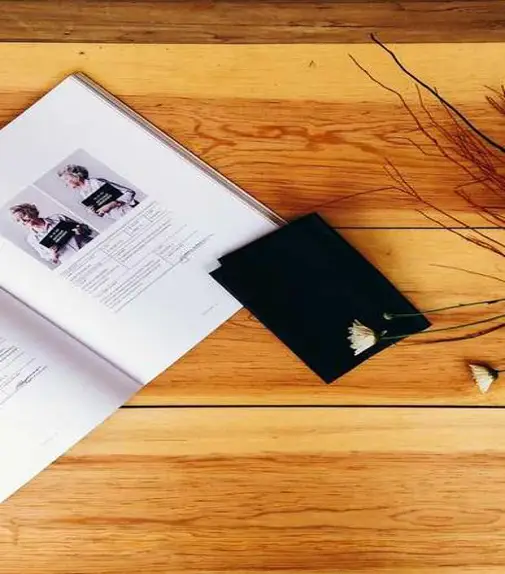
5. 자막 사용 시 유의사항
자막 파일을 다운로드한 후에는 내용을 확인하고 필요한 부분에서 수정할 수 있습니다. 특히 번역 자막의 경우에는 항상 신뢰할 수 있는 소스인지 확인하는 것이 중요합니다. 또, 자막 파일을 사용할 때는 저작권 관련 사항도 유의해야 합니다.

마치며
유튜브에서 제공하는 다양한 콘텐츠를 효과적으로 활용하기 위해 자막 다운로드는 필수적입니다. 소개해드린 방법들을 통해 유용한 정보를 자막 형태로 확보하시길 바랍니다. 이를 통해 단순한 시청을 넘어, 내용을 정리하고 활용하는 데 큰 도움이 될 것입니다.
이 글이 여러분께 유익한 정보가 되었길 바랍니다. 자막 활용을 통해 더 많은 지식을 쌓으시길 바랍니다.
자주 찾으시는 질문 FAQ
유튜브 자막을 어떻게 다운로드하나요?
유튜브 자막을 다운로드하는 방법으로는 여러 가지가 있습니다. 기본적으로 영상을 재생한 후 자막을 복사하거나, DownSub과 같은 웹사이트를 이용할 수 있습니다. 또한, 4K Video Downloader 프로그램을 통해 자막과 영상을 함께 저장할 수도 있습니다.
다운로드한 자막을 어떻게 활용할 수 있나요?
다운로드한 자막 파일은 텍스트 형태로 내용을 정리하거나, 공부 자료로 활용할 수 있습니다. 또한, 필요한 부분은 수정하여 편리하게 사용할 수 있지만, 저작권 관련 사항에 유의하는 것이 중요합니다.
답글 남기기